Come aprire Gestione dispositivi in Windows 11/10
Device Manager in Windows 11/10 fornisce una vista centrale e organizzata di tutto l' hardware riconosciuto da Microsoft Windows installato su un computer. Gestione dispositivi(Device Manager) aiuta a modificare le opzioni di configurazione hardware, gestire i driver, abilitare o disabilitare l'hardware, identificare conflitti tra dispositivi hardware, ecc. Gestione dispositivi(Device Manager) aiuta anche a risolvere i problemi dei dispositivi quando non funzionano correttamente. Vediamo come aprire Gestione dispositivi(Device Manager) in Windows 11/10 . Potrebbe essere necessario accedere utilizzando un account amministratore.
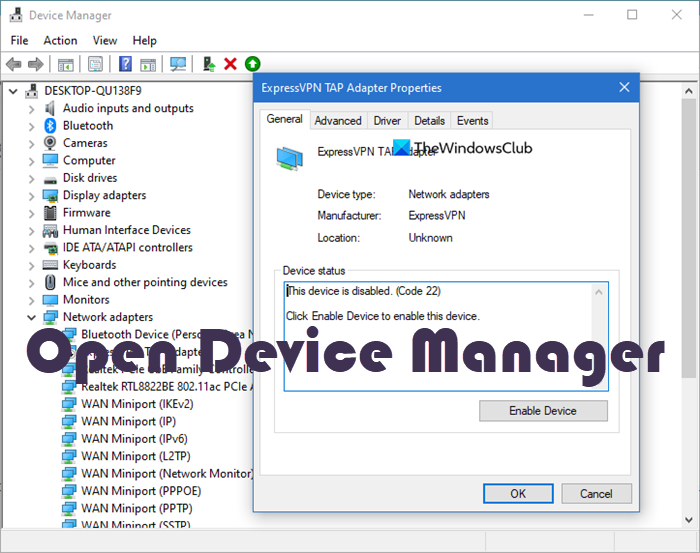
Come aprire Gestione dispositivi(Device Manager) in Windows 11/10
Il Device Manager in Windows 11/10 può essere aperto nei seguenti modi:
- Utilizzo del menu WinX
- Utilizzando la ricerca di Windows 10
- Usando la casella Esegui
- Usando la riga di comando
- Utilizzo del pannello di controllo
- Utilizzo della gestione del computer
- Utilizzo di Esplora file
Ora impareremo tutti questi metodi in dettaglio.
1] Utilizzo del menu WinX

Puoi aprire il menu WinX(WinX Menu) utilizzando la scorciatoia da tastiera Windows Key + X. Puoi anche fare clic con il pulsante destro del mouse sul menu Start(Start Menu) e quindi selezionare l'opzione "Gestione dispositivi".
2] Utilizzo di Windows 10 Cerca

Per aprire Gestione dispositivi(Device Manager) utilizzando l' opzione Cerca(Search) , fare clic su " Icona di ricerca " o "Casella di (Search)ricerca(Search) " accanto al pulsante Start . Digita " Gestione dispositivi(Device Manager) " nella casella di ricerca e quindi seleziona semplicemente l'opzione.
3] Utilizzo della casella Esegui
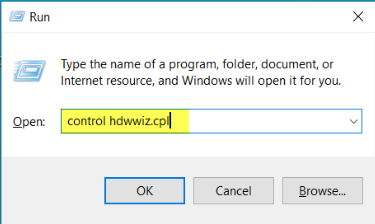
È possibile aprire Gestione dispositivi(Device Manager) utilizzando il metodo della casella Esegui(Run) con l'aiuto di uno qualsiasi dei tre comandi Esegui(Run)devmgmt.msc o control hdwwiz.cplnel campo aperto. Basta(Simply) premere il tasto Windows Key + R. Digitare uno qualsiasi dei comandi menzionati nel campo Apri(Open) e quindi selezionare OK.
4] Utilizzo della riga di comando
Esegui uno(Execute one) dei seguenti comandi in CMD o PowerShell :
devmgmt.msc
O
control hdwwiz.cpl
5] Utilizzo del pannello di controllo
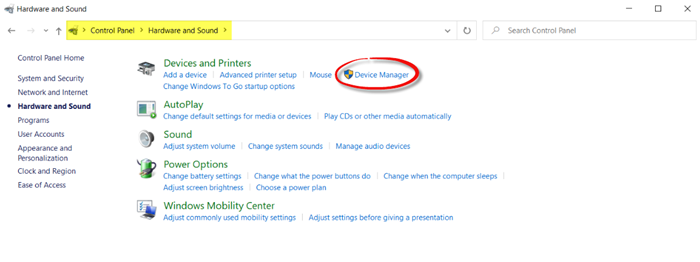
Aprire Pannello(Open Control Panel) di controllo > Hardware e Sound > Dispositivi(Devices) e stampanti (Printers) > Device Manager .
Puoi anche accedervi utilizzando la Visualizzazione icone(Icon View) del Pannello di controllo
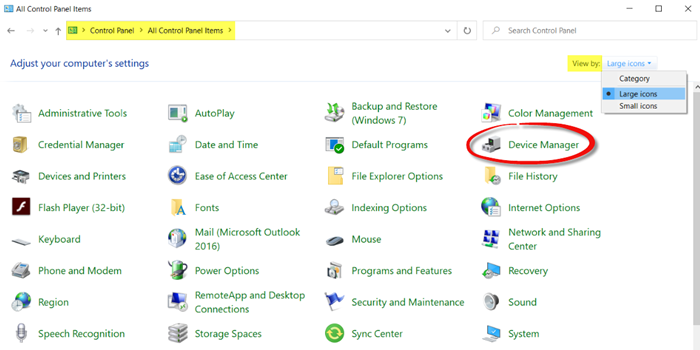
Apri Control Panel > All Control Panel Items . Per farlo, fai clic sul menu a discesa Visualizza per e scegli Icone grandi(Large icons) o Icone piccole(Small icons) , a seconda delle tue preferenze. Verranno visualizzati tutti gli elementi del Pannello di controllo. (Control Panel)Seleziona l'opzione "Gestione dispositivi".
6] Utilizzo della gestione del computer
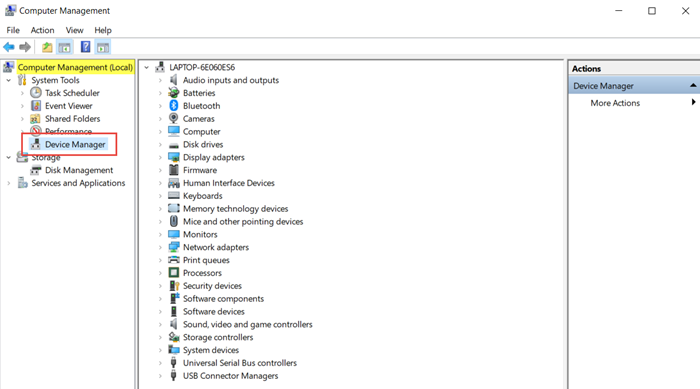
Apri lo strumento di gestione del computer(Computer Management Tool) sul tuo PC Windows 10.
In Strumenti di sistema(System Tools) , fai clic su Gestione dispositivi(Device Manager) per avviarlo.
7] Utilizzo di Esplora file
Windows 11

- Apri Esplora risorse
- Nel riquadro di navigazione(Navigation) , fare clic con il pulsante destro del mouse su Questo PC
- Seleziona Mostra più opzioni
- Quindi seleziona Gestisci dal menu contestuale
- (Computer Management)Si aprirà la finestra Gestione computer
- Fare clic(Click) su System Tools > Device Manager .
Windows 10
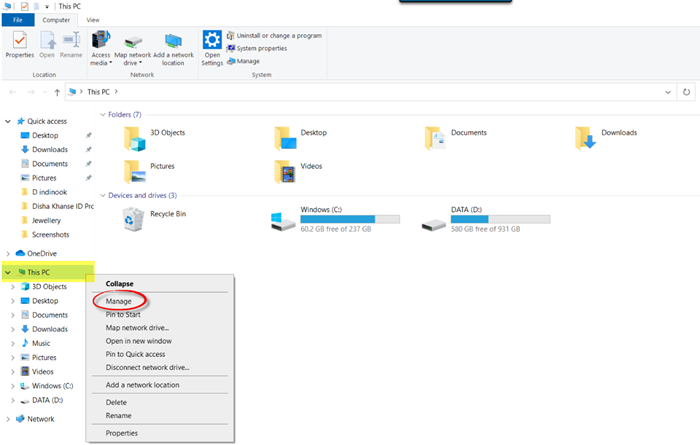
In Windows 10 , vai su Esplora file(File Explorer) Vedrai "Questo PC" nel riquadro di navigazione a sinistra. Fare clic con il pulsante destro del mouse su Questo PC e selezionare "Gestisci" dal menu contestuale(Context Menu) . Si aprirà la finestra dello strumento di gestione del computer .(Computer Management Tool)
Ora una volta che si apre Gestione computer(Computer Management) , fai clic su System Tools > Device Manager .
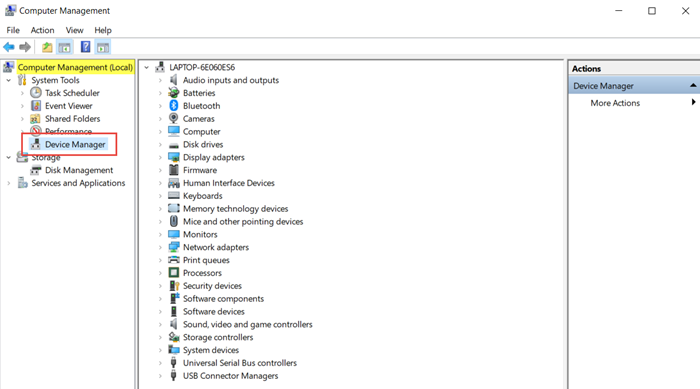
Quindi, questi sono i vari modi per aprire Gestione dispositivi(Device Manager) in Windows 11/10 . Spero che questo sia stato utile per i principianti!
Se conosci altri modi per aprire Gestione dispositivi(Device Manager) sul tuo PC Windows 11/10, faccelo sapere nei commenti in basso.
Related posts
Elenco di Device Manager Error Codes su Windows 11/10 con soluzioni
Device Manager è vuoto e che non mostra nulla in Windows 11/10
Power Management tab è mancante in Device Manager su Windows 10
Fix Camera Missing o non mostrato in Device Manager su Windows 11/10
Fix Device Messaggio non migrato su Windows 10 Computer
Fix Network Adapter Error Code 31 in Device Manager
Correggi i dispositivi di imaging mancanti da Gestione dispositivi
Come disabilitare Clipboard Sync Across Devices in Windows 10
Come controllare se un processo è in esecuzione come Administrator in Windows 10
Come cambiare Default Sound Input Device in Windows 10
Bluetooth Remove fallito; Non è possibile rimuovere Bluetooth Device in Windows 11/10
Come controllare, abbassare o Increase CPU usage in Windows 10
Profile Manager Disattiva in Google Chrome su Windows 10
Fix Device encryption è temporaneamente sospeso errore Windows 11/10
Improve performance Usando Eco Mode in Windows 10 Task Manager
Come abilitare o Disable Sound Output Device in Windows 10
Come cancellare tutte le credenziali da Credential Manager in Windows 10
Come mantenere Task Manager sempre in primo piano in Windows 10
Stop Devices Quando Screen è spento per aiutare a risparmiare la batteria in Windows 10
FIX 2101: Detection error su Storage Device su Windows 10
